Un Mac peut-il lire un VCD? Oui il peut. Si vous ne l'avez pas encore entendu; Il y a un Lecteur VCD pour Mac. Donc, si vous avez encore certains de vos anciens VCD cachés quelque part dans votre maison, ne les jetez pas. Au moins pas encore.
Saisissez-les car vous pouvez voir ce qu'ils contiennent. Pour tout ce que vous savez, certains de vos anciens VCD contiennent des films ou même d'anciennes vidéos de famille que vous cherchiez. Ne les jetez pas tout de suite. Il existe certains des meilleurs lecteurs VCD pour Mac. Par conséquent, vous pouvez consulter le contenu d'un VCD directement sur votre Mac. À quel point cela est cool?
Contenus : Partie 1. Qu'est-ce qu'un VCD? Partie 2. Quel est le meilleur lecteur VCD pour Mac?Partie 3. Bonus: retirez votre lecteur VCD une fois que vous n'en avez pas besoin Partie 4. Conclusion
Partie 1. Qu'est-ce qu'un VCD?
Un format de fichier VCD ou CD vidéo a été un grand succès au début des années XNUMX. Les films étaient stockés dans des VCD et vendus partout. Puisqu'un VCD peut généralement contenir un Vidéo ou film de 70 minutes, vous vous retrouveriez normalement avec deux disques. C'est la raison pour laquelle vous auriez toujours deux disques à chaque fois que vous achetez un film sur VCD. Cela pourrait être ennuyeux car vous vous retrouverez avec beaucoup de disques à stocker.

Un VCD est similaire à un CD ou DVD standard. Malheureusement, ils sont plus sujets aux rayures des empreintes digitales. Plus ils ont de rayures, plus ils ont de chances d'être inutiles à long terme. Donc, si vous avez encore certains de vos anciens VCD cachés quelque part dans votre maison, allez les vérifier. Voyez comment ils ont résisté au fil des ans.
Avant de pourrir définitivement, jouez-les sur votre Mac et enregistrez-les numériquement. De cette façon, le contenu de votre VDC est enregistré. Heureusement pour vous, il existe un lecteur VCD pour Mac que vous pouvez utiliser. Continuez à lire pour voir ce que vous pouvez utiliser comme lecteur VCD pour votre Mac.
Partie 2. Quel est le meilleur lecteur VCD pour Mac?
Oui, vous pouvez installer un lecteur VCD pour Mac. Avant de commencer à apprendre à l'utiliser, vous devez vous assurer que le VCD est branché sur votre Mac. Si votre Mac possède un lecteur de CD interne, alors tant mieux. Si ce n'est pas le cas, vous devrez vous procurer un lecteur de CD externe pour pouvoir utiliser un lecteur VCD pour Mac.
Option 1. Elmedia Player
Il existe un programme appelé Elmedia Player par Eltima. Cela dit, vous pouvez maintenant continuer à lire les étapes ci-dessous pour savoir comment utiliser Elmedia Playe pour Mac.
Étape 1. Recherchez Elmedia Player
Accédez à votre Finder sur votre Mac et saisissez Elmedia Player pour Mac. Appuyez sur Entrée sur votre clavier pour lancer la recherche. Lorsque vous arrivez à la page des résultats, cliquez sur le premier lien que vous voyez.
Étape 2. Choisissez le bouton de téléchargement sur lequel vous souhaitez cliquer
Vous pouvez soit faire un téléchargement gratuit ou un téléchargement payant. Si vous voulez simplement essayer le programme, vous pouvez cliquer sur le téléchargement gratuit. C'est la meilleure façon de voir si le programme est quelque chose que vous utiliserez à long terme. Vous pouvez toujours mettre à niveau plus tard.
Étape 3. Installez le programme
Une fois le téléchargement terminé, vous devrez l'installer. Amenez votre curseur sur le Dock et recherchez Folx. Cliquez dessus pour lancer l'installation. Cliquez sur Continuer en mode gratuit. Une petite fenêtre contextuelle apparaîtra avec un écran Folx Download Manager qui ressemble à iTunes. Dans la petite fenêtre contextuelle, cliquez sur le bouton Continuer en mode gratuit.
Étape 4. Recherchez le lecteur Elmedia
Vous trouverez Elmedia Player sur l'écran Folx Download Manager. Clique dessus. Une autre fenêtre pop-up apparaîtra. Cliquez sur le bouton Accepter. Vous serez redirigé vers une autre fenêtre où vous pourrez faire glisser le lecteur Elmedia directement vers le dossier Applications.
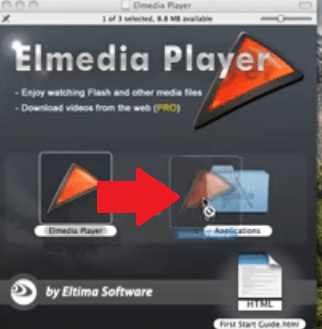
Étape 5. Jouer VCD
Ouvrez le lecteur Elmedia. Vous pouvez l'ouvrir à partir du dossier Applications. Une fois que vous l'avez ouvert, amenez votre curseur dans le menu supérieur et cliquez sur Fichier. Cliquez sur Ajouter à la bibliothèque. Une autre fenêtre pop-up apparaîtra où vous pourrez ouvrir votre VCD. Pour ce faire, placez votre curseur sur le côté gauche de la fenêtre contextuelle et cliquez sur le VideoCD. Choisissez le VCD que vous souhaitez lire et cliquez simplement dessus.
Option 2. Mac VCD X
Une autre application qui peut également vous aider à lire vos anciens VCD est le Mac VCD X. Ce lecteur vidéo possède toutes les fonctionnalités dont vous avez besoin dans un VCD. L'une de ses grandes fonctionnalités est qu'il est compatible avec de nombreux formats vidéo. Vous pouvez également le jouer en plein écran. Voici les étapes sur la façon de l'utiliser.
Étape 1. Téléchargez l'application
N'oubliez pas que si vous téléchargez la version d'essai gratuite, vous ne pouvez y lire qu'une vidéo de 5 minutes. Installez et ouvrez l'application.
Étape 2. Passez en revue les fonctionnalités
Jetez un œil à la fenêtre de lecture et sélectionnez ce que vous voulez en faire. Vous pouvez même ajuster les options de contrôle de l'application.
Étape 3. Jouer VCD
Une fois que vous avez ajusté les paramètres, vous pouvez lire le VCD. Assurez-vous que le VCD est inséré dans un lecteur externe.
Étape 4. Enregistrez le VCD
Avec le Mac VCD X, vous pouvez également enregistrer le VCD sur votre Mac. Il vous suffit de régler la fonction d'enregistrement vidéo de l'application et le VCD sera enregistré dans Quicktime.
Option n ° 3. VLC Media Player
VLC est-il disponible pour Mac? Le lecteur VLC lit-il le VCD? Semblable au lecteur Quicktime, VLC Media Player est un lecteur VCD gratuit pour Mac que vous pouvez utiliser pour lire vos VCD. C'est une application très populaire et vous pouvez l'utiliser gratuitement car c'est un projet ouvert. Cela signifie que les développeurs de logiciels sont toujours les bienvenus pour modifier l'application pour l'améliorer pour des gens comme vous et moi. Il est également très facile à utiliser. Lisez les étapes ci-dessous pour voir comment vous pouvez l'utiliser.
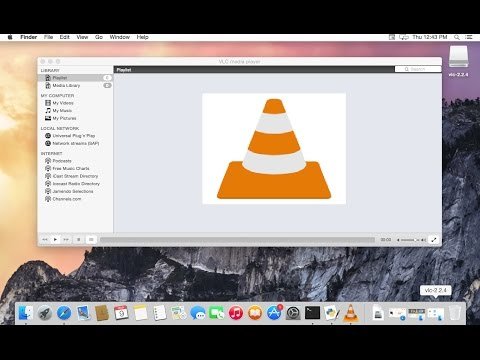
Étape 1. Téléchargez-le
C'est une application gratuite pour Mac. Il prend en charge de nombreux formats. Il s'agit d'un lecteur multimédia dans lequel vous pouvez regarder et écouter du contenu multimédia comme des chansons et des vidéos de différents formats de codex et de fichiers. Vous pouvez trouver cette application sur leur site Web. Téléchargez le lecteur VLC pour Mac à partir de leur site Web. Enregistrez et choisissez le paramètre par défaut. Installez-le et ouvrez-le.
Étape 2. Passez en revue l'interface simple
Un raccourci sera automatiquement créé sur votre bureau. Une fois que vous avez ouvert l'application, jetez un œil au menu de leur interface simple. Vous trouverez vos fichiers en haut à gauche de l'écran.
Étape 3. Sélectionnez le fichier
Vous pouvez sélectionner votre fichier VCD en haut à gauche de l'écran. Assurez-vous simplement que vous avez branché votre VCD au lecteur externe. Cliquez sur Media dans la barre de menus ci-dessus pour sélectionner un fichier. Choisissez le fichier dans la fenêtre contextuelle.
Étape 4. Jouer VCD
Vous pouvez également faire glisser votre fichier VCD vers l'écran principal de l'application pour commencer à le lire. Une fois que vous l'avez sur le lecteur VLC, vous pouvez utiliser les boutons ci-dessous pour lire, rembobiner ou mettre en pause la vidéo.
Partie 3. Bonus: retirez votre lecteur VCD une fois que vous n'en avez pas besoin
Votre Mac peut faire beaucoup pour vous. Votre Mac est comme une machine magique tant que vous avez les bons programmes pour faire le travail.
Pourtant, vous devez vous détendre avec votre Mac. Puisque votre vie en dépend beaucoup, vous devez toujours la garder en bon état de marche. Assurez-vous que c'est presque comme neuf à chaque fois que vous l'utilisez.
Voici un moyen simple de conserver le tout nouveau statut de votre Mac. Avec le iMyMac PowerMyMac, vous êtes sûr que votre Mac est presque comme neuf tout le temps. Il optimise votre Mac, en vous assurant qu'il est propre et protégé à tout moment.
It efface les programmes dont vous n'avez plus besoin. Si vous ne souhaitez pas qu'un lecteur VCD soit installé sur votre Mac, cela vous aidera à le supprimer. De cette façon, votre Mac aura plus d'espace. Le Mac Cleaner d'iMyMac est tout ce dont vous avez besoin, il fera fonctionner votre Mac comme une nouvelle machine tout le temps.
Partie 4. Conclusion
Si vous étiez sur le point de jeter ces vieux VCD, eh bien, détrompez-vous. Ils ne sont pas exactement inutiles car vous pouvez toujours les regarder sur votre Mac. Il vous suffit de les vérifier et de voir s'ils sont encore prêts à partir.
Heureusement, vous pouvez facilement le faire sur votre Mac. Installez simplement un programme comme Elmedia Player pour Mac pour vérifier vos anciens VCD. Qui sait ce que vous y trouverez stocké? Dans cette optique, n'oubliez pas un programme comme le iMyMac PowerMyMac pour faire fonctionner votre Mac comme une toute nouvelle machine.
Avez-vous encore certains de ces vieux VCD dans votre maison? Parlez-en à nos lecteurs.



